In diesem Abschnitt zeigen wir Ihnen, wie Sie PHP installieren und konfigurieren
1. PHP installieren
PHP besteht tatsächlich aus zwei Teilen: PHP und PHP-FPM. Wenn Sie nur apt-get install php ausführen, muss unser Befehl nur PHP installieren und php-fpm sind konsistent. Wir verwenden hier die Version php7.2. Der Befehl lautet wie folgt:
apt-getinstallphp7.2php7.2-fpm
Geben Sie dann entsprechend der Aufforderung zur Bestätigung y ein
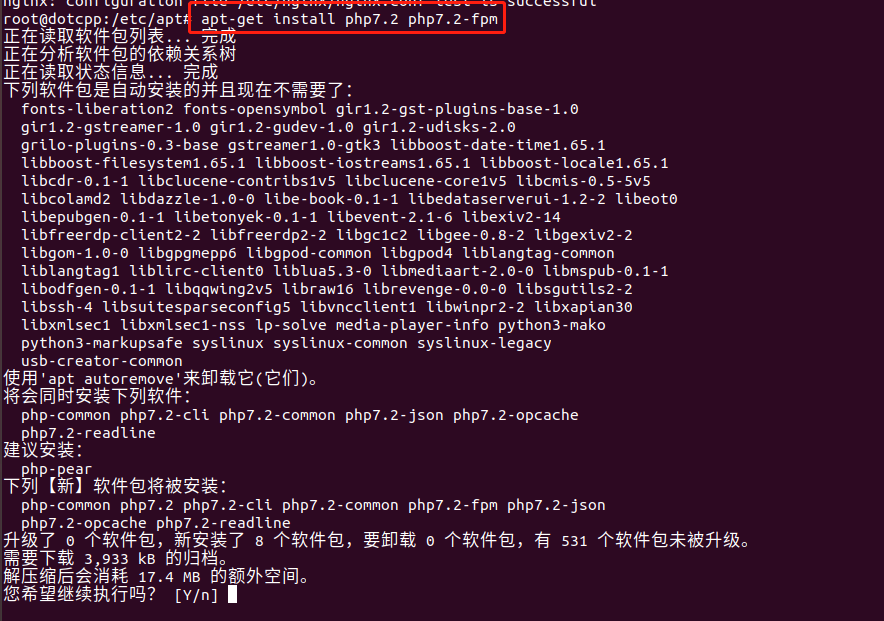
Nach einer Weile ist die Installation von PHP abgeschlossen. Anschließend führen wir den Befehl php -v aus, um die Informationen zur installierten Versionsnummer anzuzeigen, wie in der Abbildung gezeigt:

Wie im Bild oben gezeigt, bedeutet dies, dass wir PHP erfolgreich installiert haben.
2. PHP-Konfiguration
1. Öffnen Sie zunächst die Standardkonfigurationsdatei unter /etc/nginx/sites-available/
cd/etc/nginx/sites-available/videfault
Suchen Sie den Speicherort des Moduls ~.php in der Konfigurationsdatei wie folgt

Kommentieren Sie zunächst die erste und letzte Zeile von location ~.php aus und ändern Sie sie dann
fastcgi_pass unix:/var/run/php/php7.0-fpm.sock;
Ändern Sie in diesem Satz 7.0 in 7.2 und kommentieren Sie ihn aus.
Und fügen Sie am Ende drei Sätze hinzu:
fastcgi_split_path_info^(.+.php)(/.*)$;includefastcgi_params;fastcgi_indexindex.php;
Die geänderte Version lautet wie folgt:

2. Ändern Sie die Datei /etc/php/7.2/fpm/pool.d/www.conf, öffnen Sie sie mit dem Befehl vi und suchen Sie den Satz listen = /run/php/php7.2-fpm.sock
Ändern Sie es dann wie folgt in listen=/var/run/php/php7.2-fpm.sock:

3. Ändern Sie die Datei /etc/php/7.2/fpm/php.ini
Nachdem Sie es gefunden und geöffnet haben, suchen Sie den Satz cgi .fix_pathinfo=1, kommentieren Sie ihn aus und ändern Sie 1 in 0. Das Endergebnis ist wie folgt:

4. Ändern Sie die Datei /etc/nginx/fastcgi_params
Fügen Sie nach dem Öffnen am Ende den folgenden Inhalt hinzu:
fastcgi_paramSCRIPT_FILENAME$document_root$fastcgi_script_name;

3. Nginx- und PHP-Integrationstest
Erstellen Sie die Datei test.php im Verzeichnis /var/www/html und schreiben Sie den folgenden Code:
<?phpechophpinfo();
Nach dem Speichern rufen wir den Browser auf und öffnen 127.0.0.1/test.php, um die PHP-Seite wie folgt anzuzeigen:
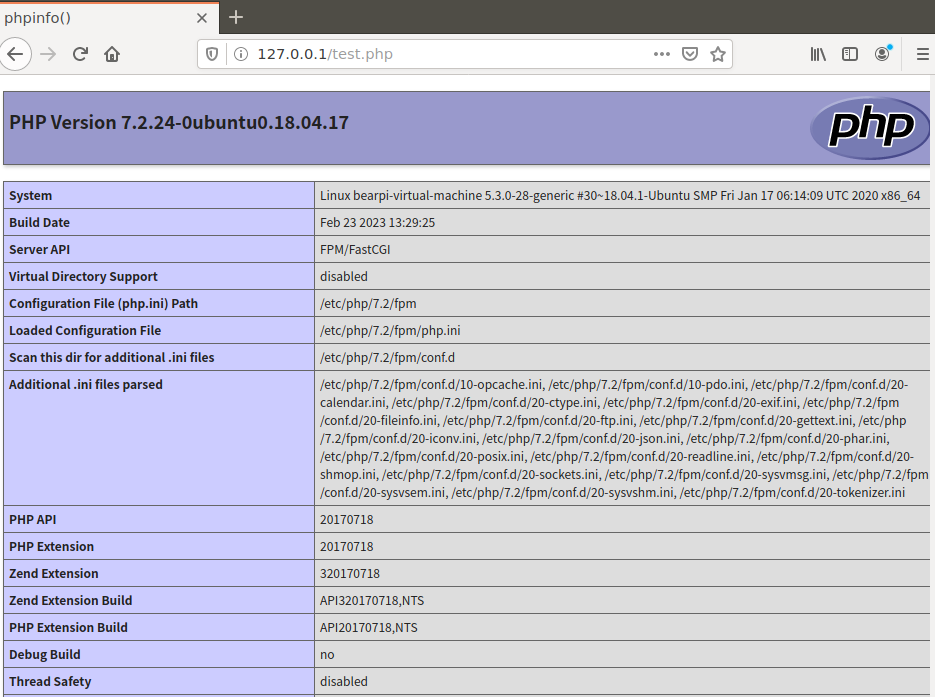
Wenn es nicht wirksam wird, können Sie nginx -s reload ausführen, um die Konfigurationsdatei neu zu laden, oder den Dienst nginx restart ausführen, um nginx neu zu starten, damit es wirksam wird.